AutoCAD2020是一款非常专业的制图软件 , 那有很多用户表示自己不知道怎么通过这款软件怎么导入图片 , 下面就通过这篇文章给大家介绍一下 , 一起往下看吧!

文章插图
2、在弹出的“选择图像文件”对话框中 , 在左上角“查找范围”里找到要插入的图片后点击打开 。

文章插图
3、这时会弹出“图像”对话框 , 在路径类型这里设置好路径后(选择完整路径) , 然后在缩放比例处的在屏幕上指定前打勾 , 最后点击确定 。
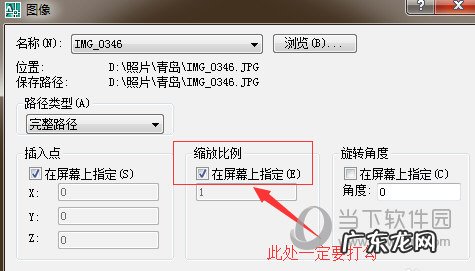
文章插图
4、这时在命令栏出现指定插入点(0,0)的提示 , 我们把鼠标光标拉到cad图片需要插入的具体位置上 , 然后按Enter回车键 。
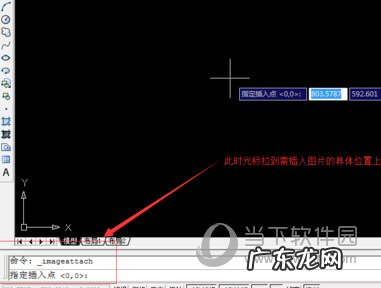
文章插图
5、这时命令栏出现指定缩放比例因子(1)的提示 , 我们根据需求设置好比例因子后按回车键 。 这时图片已经成功插入到cad中了 。

文章插图

文章插图
6、到了这一步我们仔细观察可以发现到所插入的图片四周白色的边框 , 如果觉得不好看我们可以通过以下步骤把边框消除掉 。

文章插图
7、首先在命令栏里输入“imageframe”后按Enter回车键 , 接着出现“输入图像边框设置”后输入数字0再按Enter回车键 , 这样图片四周的白色边框就消除掉了 。

文章插图

文章插图
好了 , 以上就是小编为大家带来关于“CAD2020怎么导入JPG的图片”这个问题的全部内容解答了 , 希望能帮助到你 。
赞 (0)
网友投稿作者
0 0
生成海报
缅甸玉镯子和翡翠镯子有什么区别(缅甸玉镯的鉴别)
上一篇
2022年2月11日 17:07
玉石和翡翠的区别(玉石和翡翠的区别是什么)
下一篇
2022年2月11日 17:07
相关推荐
- cad2019怎么画虚线 AutoCAD2020怎么画虚线
- 抖音标题怎么写点赞多天空 抖音标题怎么写点赞多
- cad2018怎么加粗线条 AutoCAD2020怎么改变线条粗细
- 小智双核浏览器怎么卸载 小智双核浏览器如何更改主页
- 迅捷pdf编辑器怎么导出word 迅捷PDF编辑器怎么在PDF中插入TXT
- 快手数据恢复软件下载 快易数据恢复软件怎么恢复被删文件
- 钉钉直播回放怎么下载设置了权限的视频 钉钉怎么设置视频权限
- 手机上怎么下载电商图片助手 万能电商图片下载器怎么下载图片
- 抖音录的视频怎么旋转过来 抖音旋转教学视频
- 小智双核浏览器是ie系列浏览器吗 小智双核浏览器怎么修改兼容性
特别声明:本站内容均来自网友提供或互联网,仅供参考,请勿用于商业和其他非法用途。如果侵犯了您的权益请与我们联系,我们将在24小时内删除。
